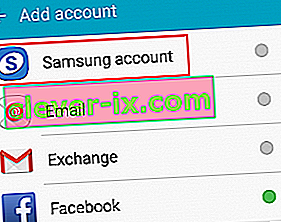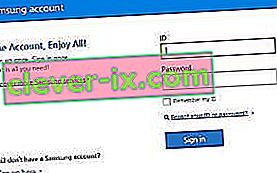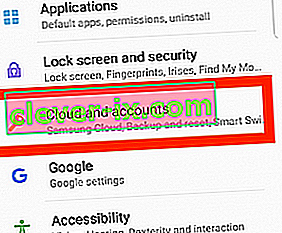Ik heb altijd een moeilijke relatie gehad met Samsung. Het verbaast me hoe ze erin slagen te innoveren om bij de koplopers te blijven, maar niet naar hun klanten luisteren en onderliggende problemen oplossen die al eeuwen bestaan.
Als u een Samsung-smartphone bezit, is de kans groot dat u af en toe een melding krijgt met de melding " Samsung-account verlopen ". Als u erop tikt, wordt u naar een menu geleid waarin u uw wachtwoord opnieuw moet invoeren. Als u het annuleert, is het een paar minuten later terug.

Deze fout komt vrij vaak voor op alle Samsung-smartphones of -tablets, maar apparaten met Android 6.0 Marshmallow en Android 7.0 Nougat zijn nog vatbaarder voor dit probleem.
Er zijn verschillende manieren om dit probleem op te lossen en we zullen ze allemaal in detail bespreken. Zorg ervoor dat u elke methode op volgorde doorloopt totdat u degene vindt die de fout " Samsung-account sessie verlopen" oplost .
Methode 1: de referenties invoegen vanuit Instellingen
Een methode die meestal werkt, in- en uitloggen bij uw Samsung-account via uw telefooninstellingen. In plaats van op de melding te tikken, opent u uw Samsung-account via Instellingen . Dit lost het probleem meestal voorgoed op:
- Ga naar Instellingen> Accounts .
- Tik op uw Samsung-account en selecteer vervolgens Profiel . Als u geen invoer met een Samsung-account ziet , tikt u op Account toevoegen en voert u de gebruikersnaam en het wachtwoord in of maakt u een nieuw account.
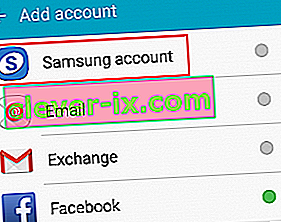
- Bevestig uw wachtwoord en klik op Volgende .
- Tik op Sluiten en start uw apparaat opnieuw op .
Methode 2: Log in op een Samsung-account met een pc / MAC
Als u nog steeds de foutmelding ' Samsung-account sessie verlopen' krijgt , probeer dan met uw Samsung-account in te loggen op een desktopapparaat. Sommige gebruikers hebben gemeld dat de fout na het succesvol inloggen op de website van Samsung voorgoed is verdwenen. Volg onderstaande stappen:
- Bezoek de website van Samsung en tik op Aanmelden (in de rechterbovenhoek).
- Voer hier de e-mail in die is gekoppeld aan uw Samsung-account en wachtwoord en klik op Aanmelden .
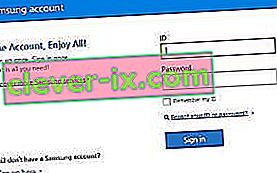
- Nadat u bent ingelogd op de site van Samsung, sluit u het venster en gaat u verder met uw gebruikelijke zaken.
- De volgende keer dat u de foutmelding ' Samsung account sessie verlopen' krijgt op uw Android , tikt u op de melding en voert u uw gebruikersgegevens opnieuw in . Dit zou ervoor moeten zorgen dat u nooit meer een melding ontvangt.
Methode 3: Automatische synchronisatie uitschakelen
Als u de fout nog steeds ontvangt, laten we onze handen vuil maken en automatische synchronisatie uitschakelen voor het Samsung-account. Hier is hoe:
- Ga naar Instellingen en tik op Cloud en accounts .
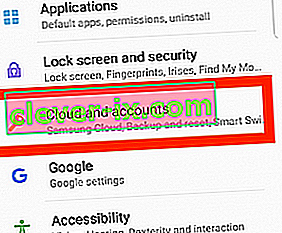
- Als je eenmaal binnen bent, tik je op Accounts en zoek je naar een item met de naam Samsung-account .
- Als je al bent ingelogd, zou je de actieknop in de rechterbovenhoek van het scherm moeten zien. Tik erop.
Opmerking: als u niet bent aangemeld, zorg er dan voor dat u uw inloggegevens invoert voordat u op de actieknop tikt.
- Selecteer Alles synchroniseren en start uw apparaat opnieuw op.
- Als je nog steeds wordt verwelkomd door de vreselijke melding nadat je opnieuw bent opgestart, ga je terug naar Instellingen> Cloud en accounts> Accounts en tik je op Samsung-account . Maar deze keer tik je in plaats van op Alles synchroniseren op Automatische synchronisatie uitschakelen .
Methode 4: synchronisatie annuleren
Als u een oudere Android-versie gebruikt, zijn de stappen voor het uitschakelen van synchronisatie voor uw Samsung-account een beetje anders. Het eindresultaat is hetzelfde als het uitschakelen van automatische synchronisatie . Hier is hoe:
- Ga naar Instellingen> Accounts .
- Scroll naar beneden en tik op Samsung-account .
- In plaats van op het actiepictogram te tikken, ziet u onder aan het scherm het item Synchronisatie annuleren . Tik erop en wacht tot je een toastbericht krijgt met de tekst " synchronisatie geannuleerd ".
Opmerking: als je Synchronisatie annuleren niet kunt zien , heb je een nieuwere Android-versie waarvan dat item is verwijderd.
- Start uw telefoon opnieuw op en kijk of de melding opnieuw verschijnt. Als dit het geval is, typ dan uw wachtwoord opnieuw en klik op Gereed .